Come abbassare il volume su Apple TV
Cosa sapere
- Su Siri o Apple TV Remote: premi il volume verso il basso (-) pulsante per abbassare il volume e aumentare il volume (+) per aumentare il volume.
- Su iPhone: Apri Centro di controllo > A distanza > seleziona Apple TV, utilizzare i pulsanti del volume. Funziona solo con HDMI-CEC.
- I vecchi telecomandi Apple non hanno i pulsanti del volume, quindi devi usare il telecomando della TV.
Questo articolo spiega come abbassare il volume su Apple TV, incluso come regolare il volume di Apple TV senza telecomando.
Come regolare il volume su Apple TV
Esistono diversi modi per abbassare il volume su Apple TV, ma i metodi disponibili dipenderanno dal tipo di telecomando Apple TV che hai.
- Apple Remote (bianco o alluminio): Se si dispone di questo tipo di telecomando, è necessario utilizzare il telecomando della TV se si desidera abbassare il volume.
- Siri Remote o Apple TV Remote (nero o alluminio): Puoi premere il volume basso (-) pulsante per abbassare il volume.
-
Centro di controllo su iPhone: puoi controllare il volume tramite il Centro di controllo, ma solo se la tua Apple TV è collegata a una TV, ricevitore, o soundbar che supporta il controllo del volume HDMI-CEC. Altrimenti dovrai usare il telecomando della TV.
Se hai il telecomando Siri nero o in alluminio o il telecomando Apple TV e un'Apple TV 4K o Apple TV HD e il telecomando non abbassa il volume, potrebbe essere necessario configurarlo manualmente. Le istruzioni per la configurazione manuale del telecomando sono incluse nella sezione successiva.
Come controllare il volume della TV con un telecomando Apple TV
I vecchi telecomandi Apple TV non erano dotati di controlli del volume, ma i controlli del volume sono stati inclusi dall'introduzione del telecomando Siri di prima generazione. Questi pulsanti sono progettati per controllare il volume del televisore, il che è possibile grazie al telecomando che include un Trasmettitore IR. La configurazione in genere avviene automaticamente dietro le quinte, ma puoi anche configurare il telecomando manualmente se scopri che non puoi controllare il volume.
Ciò richiede una Apple TV (4a generazione) o più recente, una Apple TV HD o una Apple TV 4K e Siri Remote.
Ecco come controllare il volume della TV con il telecomando della Apple TV:
-
Spingi il volume basso (-) o volume su (+) pulsante sul telecomando per vedere se funzionano.
Se i controlli del volume funzionano, il gioco è fatto. In caso contrario, procedere al passaggio successivo per configurare manualmente il telecomando. Avrai bisogno del telecomando per la tua TV, ricevitore o soundbar per completare questo processo.
-
Aprire Impostazioni sulla tua Apple TV.
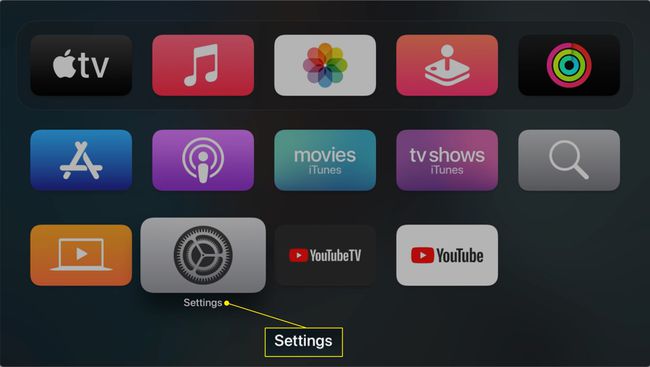
-
Selezionare Telecomandi e dispositivi.
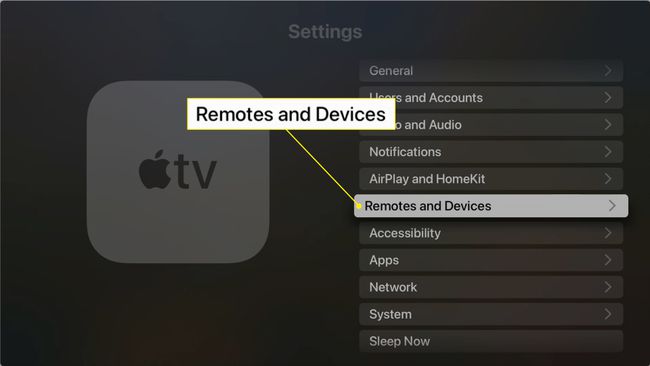
-
Selezionare Controllo del volume.
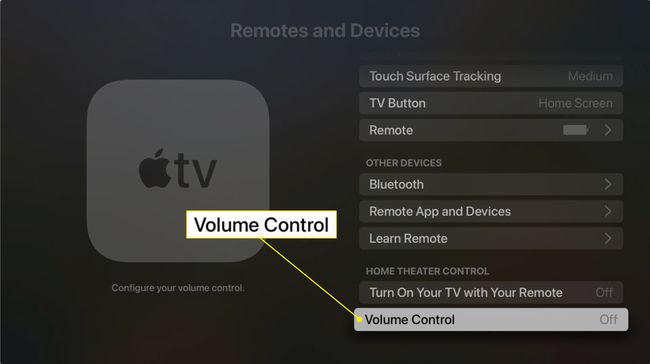
-
Selezionare Scopri nuovo dispositivo.
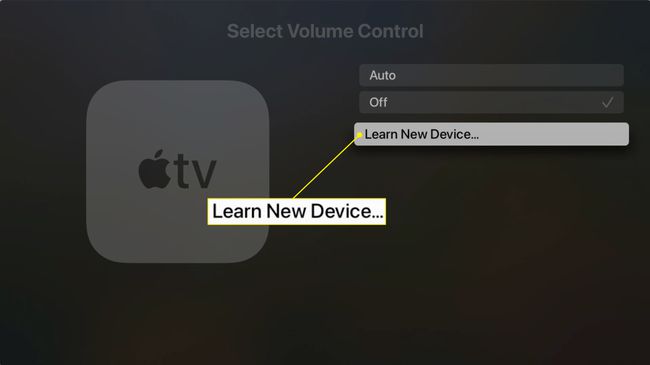
-
Segui le istruzioni sullo schermo per completare la configurazione del telecomando in modo che funzioni con la TV.
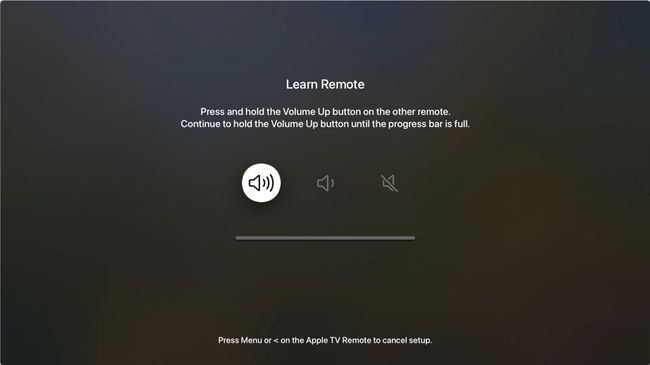
Il telecomando deve avere una linea di sito senza ostacoli al ricevitore IR della TV affinché i controlli del volume funzionino.
Come abbassare il volume di Apple TV su iPhone
Puoi controllare la tua Apple TV tramite il Centro di controllo sul tuo iPhone, ma abbassare il volume è un problema più complicato. Poiché il tuo telefono non può inviare segnali tramite un trasmettitore IR come fa l'Apple TV Remote, deve fare affidamento su una funzione chiamata HDMI-CEC.
HDMI-CEC è una funzionalità che consente a un dispositivo, come l'Apple TV, di inviare segnali tramite un Cavo HDMI per regolare cose come il livello del volume. Pochissimi televisori hanno questa funzione integrata, ma molti sintoamplificatori AV e soundbar lo fanno.
Se la tua TV supporta HDMI-CEC o la tua Apple TV è collegata a un ricevitore o soundbar che la supporta, puoi utilizzare questo metodo per abbassare il volume con il tuo iPhone:
-
Apri il Centro di controllo.
Scorri verso il basso dall'angolo in alto a destra dello schermo su iPhone X e versioni successive. Scorri verso l'alto dal basso su iPhone SE, iPhone 8 e precedenti e iPod Touch.
Toccare il A distanza icona.
Rubinetto Scegli un televisore.
-
Seleziona il tuo Apple TV.
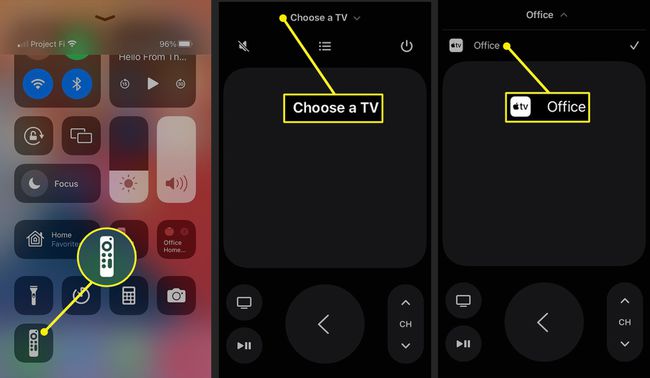
Spingi il fisico volume basso pulsante sul tuo iPhone per abbassare il volume sulla tua Apple TV.
FAQ
-
Perché il volume della mia Apple TV non funziona?
Assicurati che il volume del dispositivo audio esterno o del televisore non sia disattivato. Quindi, scollega e ricollega ciascuna estremità del cavo HDMI che collega il televisore e l'Apple TV, quindi riavvia il dispositivo Apple TV. Se hai ancora problemi, vai su Impostazioni > Video e audio > Uscita audio e assicurati che HDMI sia selezionato.
-
Apple TV ha il livellamento del volume?
Sì. Durante la visione di un video, apri i controlli di riproduzione e seleziona Opzioni audio > Riduci i suoni forti. Per livellare l'audio per tutti i video, vai a Impostazioni > Video e audio > Riduci i suoni forti.
-
Come collego gli AirPods alla mia Apple TV?
Per collega gli AirPods a una Apple TV, apri la custodia degli AirPods, quindi tieni premuto il tasto accoppiamento pulsante fino a quando il LED non lampeggia in bianco. Sulla tua Apple TV, vai a Impostazioni > Telecomandi e dispositivi > Bluetooth e scegli i tuoi AirPods.
